Sådan klipper du videoer med TikTok: Inkluderer offline programmer til at klippe videoer til TikTok
Har du en video på din telefon, som du vil poste på TikTok? Men problemet er, at videoen er for lang. Hvis det er tilfældet, vil denne guidepost tilbyde dig de mest enkle procedurer til at forkorte en video til TikTok. Derudover vil du lære nemme måder at klip videoer med TikTok. Desuden vil vi give dig et offline-program til at trimme din video. Så hvis du er så ivrig efter at opdage alle disse emner, så læs venligst dette indlæg.
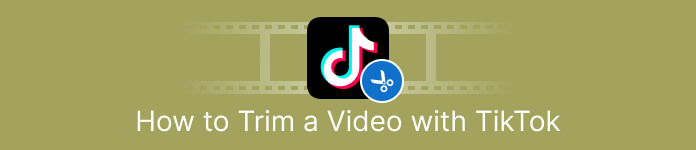
Del 1. Sådan klippes video til TikTok på skrivebordet
Hvis du bruger din computer til at klippe en video til TikTok, vil der være et fremragende program til dig. For at klippe en video på din computer skal du bruge Video Converter Ultimate. Med hensyn til klipning af videoer giver det dig en ligetil metode. Det giver dig mulighed for at klippe videoer med blot et par klik, hvilket gør det praktisk for alle brugere. Du kan også justere kanten af din video for at trimme eller klippe den. En anden måde er at bruge indstillingen Indstil start og slutning. Desuden kan du klikke på indstillingerne Fade In og Fade Out for at give din video endnu en effekt. Du kan stadig gå til indstillingerne for indstilling eller output under trimning for at foretage nogle ændringer. Programmet lader dig ændre opløsning, billedhastighed, zoomtilstand og videokvalitet. Du kan endda ændre samplingshastigheden og bithastigheden for videoens lyd.
Desuden kan Mac- og Windows-brugere få adgang til denne software, der kan downloades. Video Converter Ultimate er tilgængelig på Windows- og Mac-computere, hvilket gør det praktisk for brugerne. Der er flere funktioner, du kan støde på, når du bruger dette offline-program. Hvis du vil opleve dets funktioner, så prøv det selv. Se de enkle trin nedenfor for at forkorte en video til TikTok ved hjælp af Video Converter Ultimate.
Trin 1. Du kan klikke på Hent knappen nedenfor for at få adgang Video Converter Ultimate. Knapperne nedenfor er tilgængelige for Windows- og Mac-computere. Når du har installeret programmet, skal du køre det på din computer.
Gratis downloadTil Windows 7 eller nyereSikker download
Gratis downloadTil MacOS 10.7 eller nyereSikker download
Trin 2. Når grænsefladen vises på skærmen, se den øverste dels grænseflade og klik på Værktøjskasse panel. Vælg derefter Video trimmer Værktøj til at fortsætte med trimningsprocessen. Sørg for, at videoen allerede er på din computer, før du bruger offlineprogrammet.
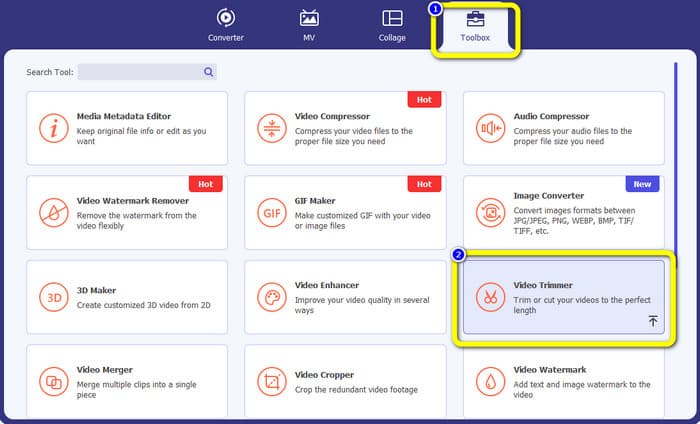
Trin 3. Klik på Plus ikonet på midtergrænsefladen og tilføj videoen fra filmappen.
Trin 4. Derefter kan du fortsætte med trimningsprocessen. Naviger til videoens afspilningshoved. Derefter kan du trække hver kant af videoen for at starte trimningsprocessen.
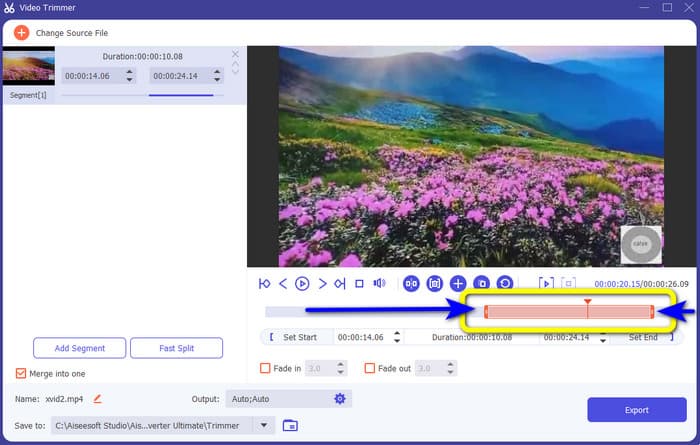
Trin 5. Du kan også gå til Outputindstillinger mulighed, hvor du kan ændre videoens opløsning, outputformat, kvalitet og billedhastighed. Bortset fra det kan du endda ændre lydens bitrate, sample rate og andre parametre.
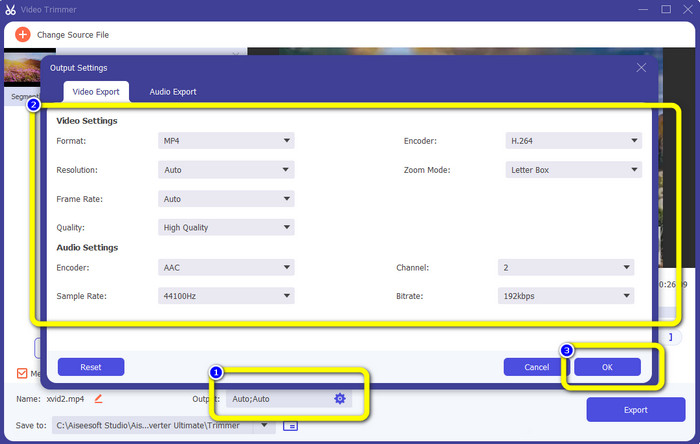
Trin 6. Når du er færdig med trimningsprocessen, skal du klikke på Eksport mulighed for at gemme den redigerede video. Vent derefter på eksportprocessen, og du er færdig.
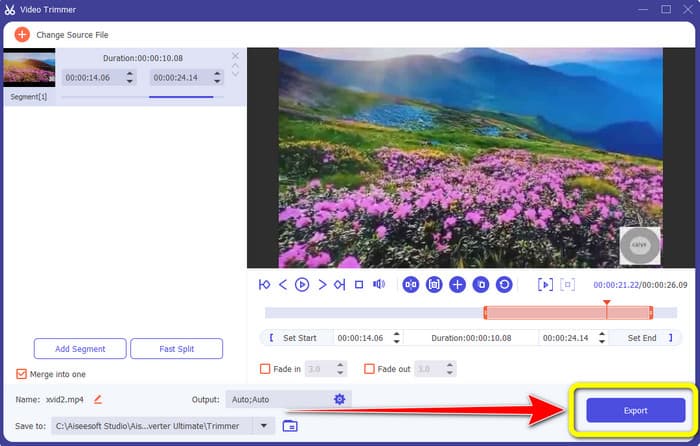
Del 2. Sådan trimmes en video til TikTok ved hjælp af mobilapplikation
Hvis du vil bruge din mobiltelefon til at klippe din video, så brug Let Video Cutter. Denne mobilapplikation er i stand til at forkorte dit videoklip nemt og hurtigt. Den har også en forståelig procedure, der gør den perfekt til alle brugere. For Android-brugere er det desuden en app, der er tilgængelig i Play Butik. Det er mere en altomfattende pakke til videoredigering. Alligevel skinner denne app's videoskærerværktøj takket være dens brugervenlighed. Desuden er der ikke gengivet vandmærker på de behandlede videoer efter klipning. Ved at bruge dette program kan du også kombinere flere videoer til én. Det er nemt at finde den video, du vil redigere, og du kan endda sortere videoerne efter tid, dato, album, kunstner, varighed og andre faktorer. Dette undgår unødvendige problemer, mens du leder efter en film, der tilsyneladende er tæt på bunden af videolisten.
Easy Video Cutter har dog ulemper. Denne mobilapp er kun tilgængelig for Android. Hvis du er iPhone-bruger, kan du ikke bruge appen. Applikationen viser også irriterende annoncer, når du redigerer en video. Brug trinene nedenfor til at klippe videoen ved hjælp af denne mobilapplikation.
Trin 1. Gå til din Google Play Butik og download Nem videoskærer Ansøgning. Efter installationsprocessen skal du køre programmet på din telefon.
Trin 2. Efter applikationen er startet, vises hovedgrænsefladen på din telefonskærm. Der er masser af værktøjer, du kan se på grænsefladen. Klik på Skære mulighed. Åbn derefter videoen fra din fil.
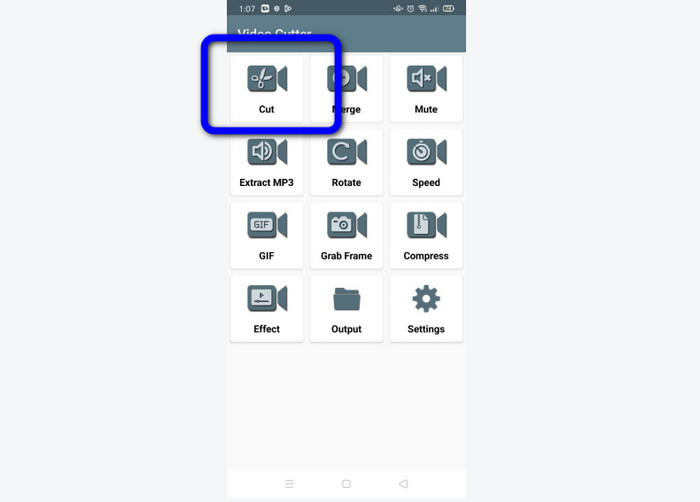
Trin 3. I denne del kan du trimme din video ved at justere videoskyderen på den nederste del af grænsefladen. Du kan justere startpunktet og slutpunktet.
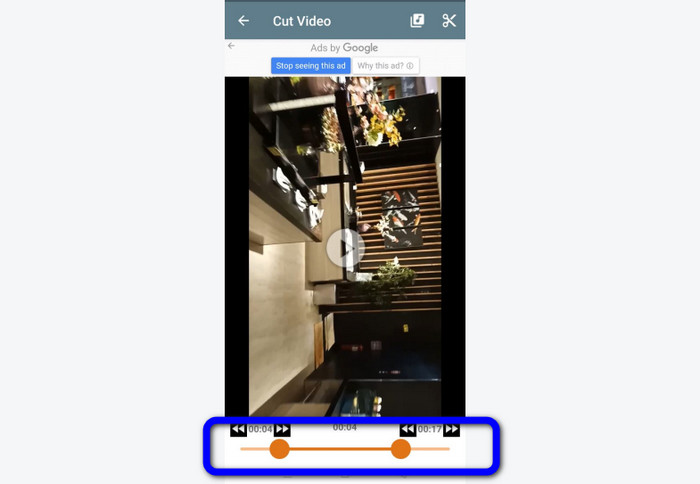
Trin 4. Klik på Saks ikonet i øverste højre hjørne af skærmen for at klippe videoen. Gem derefter den redigerede video på din telefon. Det handler om, hvordan man trim videoer på Android.
Del 3. Sådan trimmes en video ved hjælp af TikTok
Vil du lære måder at klippe videoer på TikTok? Du finder svaret i denne del. Følg nedenstående trin for at kende metoden til, hvordan man trimmer en video i udkast til TikTok.
Trin 1. Start din TikTok på din mobiltelefon. Gå derefter til din Profil og åbn videoen på Udkast.
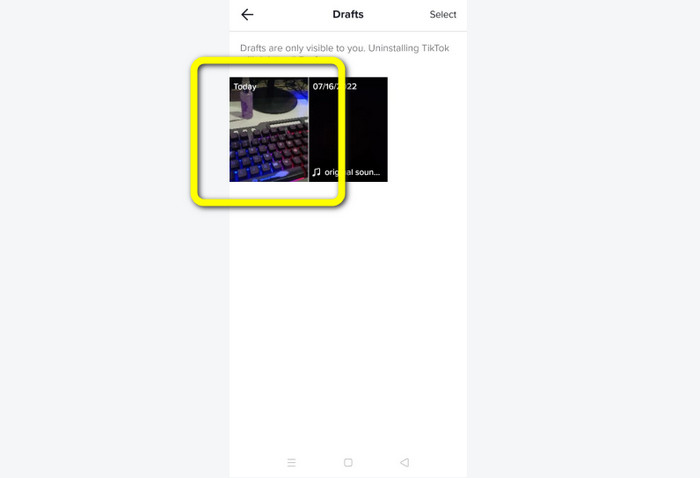
Trin 2. Når du har åbnet videoen, skal du gå til højre del af skærmen og klikke på Juster klip mulighed.
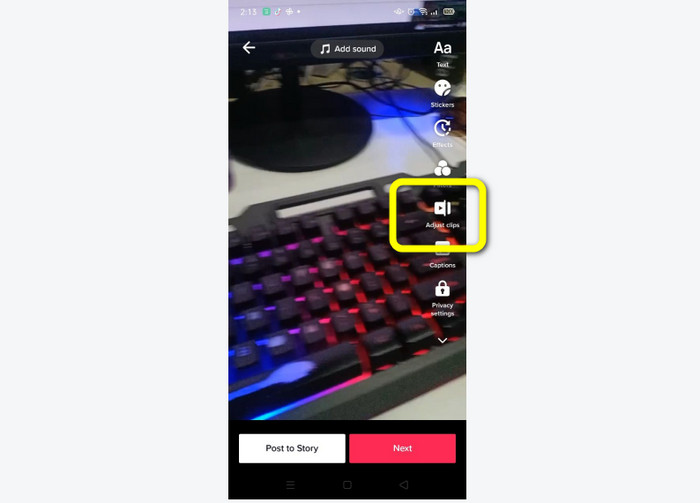
Trin 3. Derefter kan du trimme videoen ved at justere kanten af afspilningshovedet. Du kan flytte både højre og venstre kant af videoen
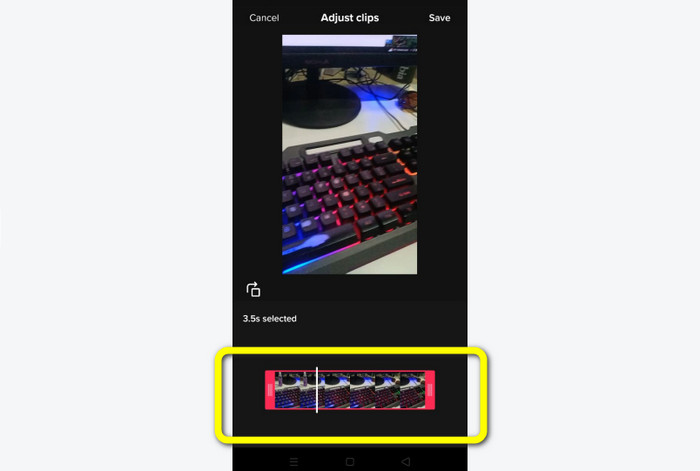
Trin 4. Når du har trimmet videoen, skal du klikke på Gemme knappen i øverste højre hjørne af mobilskærmen. På den måde kan du gemme den redigerede video og poste den på din TikTok.
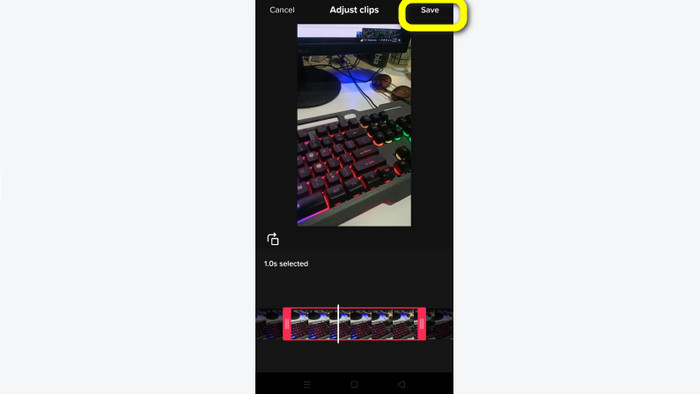
Del 4. Ofte stillede spørgsmål om, hvordan man trimmer en video med TikTok
1. Hvorfor vil TikTok ikke lade mig trimme min video?
En af grundene er, at du ikke kan se standardknappen eller allerede har postet videoen.
2. Hvorfor klipper TikTok mine klip korte?
TikTok har en maksimal videolængde. Hvis din video ikke opfylder kravet, klipper TikTok dine klip. Det betyder, at TikTok sikrer, at videoer har en passende længde.
3. Hvor lange skal mine TikTok-videoer være?
Du kan sende op til 3 minutters video før. Men nu giver TikTok dig mulighed for at uploade en video op til 10 minutter længere.
Konklusion
Det er det! Du er nu i stand til at trimme dine videoer med TikTok. Så hvis du ønsker at vide hvordan trim en video med TikTok, læs de detaljerede oplysninger ovenfor. Hvis du vil forkorte din video til TikTok, er den bedste videoredigeringssoftware, vi kan tilbyde, også Video Converter Ultimate. Dette program har nemmere måder og en enkel grænseflade, hvilket gør det perfekt til alle brugere.



 Video Converter Ultimate
Video Converter Ultimate Skærmoptager
Skærmoptager



